[Перевод] Асинхронные задачи с FastAPI и Celery
Если в приложении есть длительные процессы, то вместо того, чтобы блокировать основной поток, вы должны обрабатывать их в фоновом режиме.
Допустим, веб-приложение требует, чтобы пользователи отправляли фотографию (размер которой, вероятно, потребуется изменить) и подтверждали свой адрес электронной почты при регистрации. Если приложение обработало изображение и отправило электронное письмо с подтверждением непосредственно в обработчике запроса, то конечному пользователю пришлось бы ждать, пока они оба завершат обработку. Вместо этого можно передать эти процессы в очередь задач и позволить отдельному рабочему процессу разобраться с ними. В это время пользователь может выполнять другие операции на стороне клиента, пока происходит обработка. Приложение также может свободно отвечать на запросы других пользователей и клиентов.
Чтобы достичь этого, мы расскажем вам о процессе настройки Celery и Redis для обработки длительно выполняющихся процессов в приложении FastAPI. Мы также будем использовать Docker и Docker Compose, чтобы связать все воедино. Наконец, мы рассмотрим, как протестировать задачи Celery с помощью модульных (unit) и интеграционных тестов.
Цель
К концу этого урока вы сможете:
Интегрируйте Celery в приложение Fast API и создадите задачи.
Поместите в контейнер FastAPI, Celery и Redis с помощью Docker.
Запустите процессы в фоновом режиме с помощью отдельного рабочего процесса.
Сохраните логи Celery в файл.
Настройте Flower для мониторинга и администрирования задач Celery.
Протестируйте задачу Celery как с помощью модульных, так и с помощью интеграционных тестов.
Фоновые задачи
Для улучшения пользовательского взаимодействия, длительно выполняющиеся процессы должны выполняться вне обычного потока HTTP-запросов/ответов, т.е в фоновом режиме.
Примеры:
Запуск моделей машинного обучения
Отправка электронных писем с подтверждением
Веб-скраперы
Анализ данных
Обработка изображений
Создание отчетов
При создании приложения постарайтесь отличать задачи, которые должны выполняться в течение жизненного цикла запроса / ответа, например CRUD-операции, от тех, которые должны выполняться в фоновом режиме.
Стоит отметить, что вы можете использовать класс BackgroundTasks из FastAPI, который поставляется непосредственно из Starlette, для выполнения задач в фоновом режиме.
Например:
from fastapi import BackgroundTasks
def send_email(email, message):
pass
@app.get("/")
async def ping(background_tasks: BackgroundTasks):
background_tasks.add_task(send_email, "email@address.com", "Hi!")
return {"message": "pong!"}Итак, когда вам следует использовать Celery вместо BackgroundTasks?
Задачи с интенсивным использованием процессора: Celery следует использовать для задач, которые выполняют тяжелые фоновые вычисления. В то время как,
BackgroundTasksвыполняется в том же цикле событий, который обрабатывает запросы вашего приложения.Очередь задач: Если вам требуется очередь для управления задачами и воркерами, вам следует использовать Celery. Часто вам захочется получить статус задания, а затем выполнить какое-либо действие на основе статуса — например, отправить электронное письмо с ошибкой, запустить другую фоновую задачу или повторить попытку выполнения задачи. Celery справится со всем этим за вас.
Принцип работы
Наша цель — разработать быстрое API-приложение, которое работает совместно с Celery для обработки длительных процессов вне обычного цикла запроса / ответа.
Конечный пользователь запускает новую задачу с помощью POST-запроса на стороне сервера.
В обработчике POST-запроса задача добавляется в очередь, и идентификатор задачи отправляется обратно на клиентскую сторону.
Используя AJAX, клиент продолжает опрашивать сервер, чтобы проверить статус задачи, в то время как сама задача выполняется в фоновом режиме.
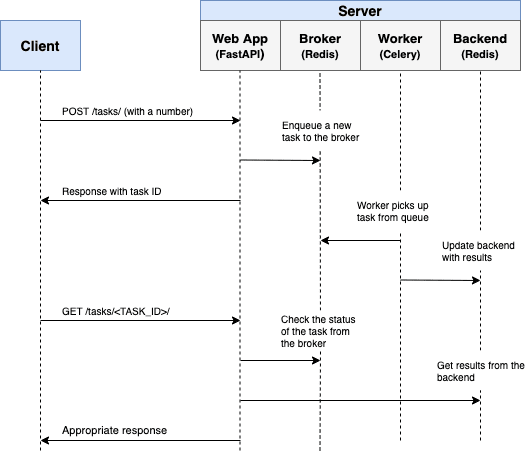
Настройка проекта
Склонируйте базовый проект из репозитория fastapi-celery, а затем перейдите на тег v1 в master ветке:
git clone https://github.com/testdrivenio/fastapi-celery --branch v1 --single-branch
cd fastapi-celery
git checkout v1 -b masterПоскольку нам нужно будет управлять тремя процессами (FastAPI, Redis, Celery worker), мы будем использовать Docker для упрощения нашего рабочего процесса. Подключим их таким образом, чтобы все они могли запускаться из одного окна терминала с помощью одной команды.
Из корневого каталога проекта создайте образы и запустите контейнеры Docker:
docker-compose up -d --buildКак только сборка будет завершена, перейдите к http://localhost:8004:

Убедитесь, что тесты также прошли успешно:
$ docker-compose exec web python -m pytest
=============================== test session starts ================================
platform linux -- Python 3.11.2, pytest-7.2.2, pluggy-1.0.0
rootdir: /usr/src/app
plugins: anyio-3.6.2
collected 1 item
tests/test_tasks.py . [100%]
================================ 1 passed in 0.20s =================================Прежде чем двигаться дальше, взгляните на структуру проекта:
├── .gitignore
├── LICENSE
├── README.md
├── docker-compose.yml
└── project
├── Dockerfile
├── main.py
├── requirements.txt
├── static
│ ├── main.css
│ └── main.js
├── templates
│ ├── _base.html
│ ├── footer.html
│ └── home.html
└── tests
├── __init__.py
├── conftest.py
└── test_tasks.pyЗапуск задачи
Обработчик события onclick в project/templates/home.html настроен так, что прослушивает нажатие кнопки:
onclick вызывает handleClick, расположенный в project/static/main.js, который отправляет AJAX POST-запрос на сервер с соответствующим типом задачи: 1, 2 или 3.
function handleClick(type) {
fetch('/tasks', {
method: 'POST',
headers: {
'Content-Type': 'application/json'
},
body: JSON.stringify({ type: type }),
})
.then(response => response.json())
.then(res => getStatus(res.data.task_id));
}На стороне сервера маршрут уже настроен для обработки запроса в project/main.py:
@app.post("/tasks", status_code=201)
def run_task(payload = Body(...)):
task_type = payload["type"]
return JSONResponse(task_type)Теперь начинается самое интересное — настройка Celery!
Установка Celery
Начните с добавления Celery и Redis в requirements.txt:
aiofiles==23.1.0
celery==5.2.7
fastapi==0.95.0
Jinja2==3.1.2
pytest==7.2.2
redis==4.5.4
requests==2.28.2
uvicorn==0.21.1
httpx==0.23.3В Celery используется брокер сообщений — RabbitMQ, Redis или AWS Simple Queue Service (SQS) — для облегчения взаимодействия между воркером Celery и веб-приложением. Сообщения добавляются к брокеру, которые затем обрабатываются воркерами. После выполнения результаты отправляются на бэкенд (Redis backend).
Redis будет использоваться как в качестве брокера, так и в качестве бэкенда (Redis backend). Добавьте Redis и worker Celery в файл docker-compose.yml следующим образом:
version: '3.8'
services:
web:
build: ./project
ports:
- 8004:8000
command: uvicorn main:app --host 0.0.0.0 --reload
volumes:
- ./project:/usr/src/app
environment:
- CELERY_BROKER_URL=redis://redis:6379/0
- CELERY_RESULT_BACKEND=redis://redis:6379/0
depends_on:
- redis
worker:
build: ./project
command: celery -A worker.celery worker --loglevel=info
volumes:
- ./project:/usr/src/app
environment:
- CELERY_BROKER_URL=redis://redis:6379/0
- CELERY_RESULT_BACKEND=redis://redis:6379/0
depends_on:
- web
- redis
redis:
image: redis:7Опишем команду celery -A worker.celery worker --loglevel=info:
celery workerиспользуется для запуска воркера Celery-A worker.celeryзапускает приложение Celery (которое мы вскоре определим)--loglevel=infoустанавливает уровень журналирования на info
Создайте новый файл с именем worker.py в «project»:
import os
import time
from celery import Celery
celery = Celery(__name__)
celery.conf.broker_url = os.environ.get("CELERY_BROKER_URL", "redis://localhost:6379")
celery.conf.result_backend = os.environ.get("CELERY_RESULT_BACKEND", "redis://localhost:6379")
@celery.task(name="create_task")
def create_task(task_type):
time.sleep(int(task_type) * 10)
return TrueЗдесь мы создали новый экземпляр Celery и, используя декоратор задачи, определили новую вызываемую функцию задачи Celery create_task.
Имейте в виду, что сама задача будет выполняться воркером Celery.
Запуск задачи
Обновите эндпоинты в main.py для запуска задачи и ответа с идентификатором задачи:
@app.post("/tasks", status_code=201)
def run_task(payload = Body(...)):
task_type = payload["type"]
task = create_task.delay(int(task_type))
return JSONResponse({"task_id": task.id})Не забудьте импортировать задачу:
from worker import create_taskЗапустите новые контейнеры:
docker-compose up -d --buildЧтобы запустить новую задачу, выполните:
curl http://localhost:8004/tasks -H "Content-Type: application/json" --data '{"type": 0}'Вы должны увидеть что-то вроде:
{
"task_id": "14049663-6257-4a1f-81e5-563c714e90af"
}Статус задачи
Вернемся к handleClick функции на стороне клиента:
function handleClick(type) {
fetch('/tasks', {
method: 'POST',
headers: {
'Content-Type': 'application/json'
},
body: JSON.stringify({ type: type }),
})
.then(response => response.json())
.then(res => getStatus(res.data.task_id));
}Когда возвращается ответ от исходного AJAX-запроса, мы продолжаем вызывать getStatus() с идентификатором задачи каждую секунду:
function getStatus(taskID) {
fetch(`/tasks/${taskID}`, {
method: 'GET',
headers: {
'Content-Type': 'application/json'
},
})
.then(response => response.json())
.then(res => {
const html = `
${taskID}
${res.data.task_status}
${res.data.task_result}
`;
document.getElementById('tasks').prepend(html);
const newRow = document.getElementById('table').insertRow();
newRow.innerHTML = html;
const taskStatus = res.data.task_status;
if (taskStatus === 'finished' || taskStatus === 'failed') return false;
setTimeout(function() {
getStatus(res.data.task_id);
}, 1000);
})
.catch(err => console.log(err));
}Если ответ успешен, в DOM таблицу добавляется новая строка.
Обновите эндпоинт get_status, чтобы вернуть статус:
@app.get("/tasks/{task_id}")
def get_status(task_id):
task_result = AsyncResult(task_id)
result = {
"task_id": task_id,
"task_status": task_result.status,
"task_result": task_result.result
}
return JSONResponse(result)Импортируйте AsyncResult:
from celery.result import AsyncResultОбновите контейнеры:
docker-compose up -d --buildЗапустите новую задачу:
curl http://localhost:8004/tasks -H "Content-Type: application/json" --data '{"type": 1}'Затем возьмите task_id из ответа и вызовите обновленный эндпоинт, чтобы просмотреть состояние:
$ curl http://localhost:8004/tasks/f3ae36f1-58b8-4c2b-bf5b-739c80e9d7ff
{
"task_id": "455234e0-f0ea-4a39-bbe9-e3947e248503",
"task_result": true,
"task_status": "SUCCESS"
}Также проверьте это в браузере:

Логирование Celery
Обновите сервис worker в docker-compose.yml, чтобы логи Celery сохранялись в файл:
worker:
build: ./project
command: celery -A worker.celery worker --loglevel=info --logfile=logs/celery.log
volumes:
- ./project:/usr/src/app
environment:
- CELERY_BROKER_URL=redis://redis:6379/0
- CELERY_RESULT_BACKEND=redis://redis:6379/0
depends_on:
- web
- redisДобавьте новый каталог в «project» под названием «logs». Затем добавьте новый файл с именем celery.log в этот созданный каталог.
Обновите контейнеры:
docker-compose up -d --buildВы должны увидеть, что файл логов заполняется локально, поскольку мы пробросили директорию проекта:
[2023-04-05 16:10:33,257: INFO/MainProcess] Connected to redis://redis:6379/0
[2023-04-05 16:10:33,262: INFO/MainProcess] mingle: searching for neighbors
[2023-04-05 16:10:34,271: INFO/MainProcess] mingle: all alone
[2023-04-05 16:10:34,283: INFO/MainProcess] celery@6ea5007507db ready.
[2023-04-05 16:11:49,400: INFO/MainProcess]
Task create_task[7f0022ec-bcc8-4eff-b825-bde60d15f824] received
[2023-04-05 16:11:59,418: INFO/ForkPoolWorker-7]
Task create_task[7f0022ec-bcc8-4eff-b825-bde60d15f824]
succeeded in 10.015363933052868s: True
Панель управления Flower
Flower — это легкий веб-инструмент мониторинга Celery в режиме реального времени. Вы можете отслеживать текущие задачи, увеличивать или уменьшать пул воркеров, просматривать графики и ряд статистических данных.
Обновите файл requirements.txt:
aiofiles==23.1.0
celery==5.2.7
fastapi==0.95.0
flower==1.2.0
Jinja2==3.1.2
pytest==7.2.2
redis==4.5.4
requests==2.28.2
uvicorn==0.21.1
httpx==0.23.3Затем добавьте новый сервис в docker-compose.yml:
dashboard:
build: ./project
command: celery --broker=redis://redis:6379/0 flower --port=5555
ports:
- 5556:5555
environment:
- CELERY_BROKER_URL=redis://redis:6379/0
- CELERY_RESULT_BACKEND=redis://redis:6379/0
depends_on:
- web
- redis
- workerПерезапустите контейнеры:
docker-compose up -d --buildПерейдите в http://localhost:5556 для просмотра информационной панели. Вы должны увидеть одного воркера, готового к работе:

Запустите еще несколько задач, чтобы полностью протестировать панель мониторинга:

Попробуйте добавить еще несколько воркеров, чтобы посмотреть, как это повлияет на ситуацию:
docker-compose up -d --build --scale worker=3Тесты
Давайте начнем с самого простого теста:
def test_task():
assert create_task.run(1)
assert create_task.run(2)
assert create_task.run(3)Добавьте приведенный выше пример в project/tests/test_tasks.py , а затем добавьте следующий импорт:
from worker import create_taskЗапустите этот тест отдельно:
docker-compose exec web python -m pytest -k "test_task and not test_home"Выполнение должно занять около одной минуты:
=============================== test session starts ================================
platform linux -- Python 3.11.2, pytest-7.2.2, pluggy-1.0.0
rootdir: /usr/src/app, configfile: pytest.ini
plugins: anyio-3.6.2
collected 2 items / 1 deselected / 1 selected
tests/test_tasks.py . [100%]
==================== 1 passed, 1 deselected in 60.07s (0:01:00) ====================Стоит отметить, что в приведенных выше утверждениях мы использовали .run метод (а не .delay). Это нужно, чтобы запустить задачи напрямую, без участия воркера Celery.
Хотите замокать .run метод, чтобы ускорить процесс?
@patch("worker.create_task.run")
def test_mock_task(mock_run):
assert create_task.run(1)
create_task.run.assert_called_once_with(1)
assert create_task.run(2)
assert create_task.run.call_count == 2
assert create_task.run(3)
assert create_task.run.call_count == 3Добавьте импорт:
from unittest.mock import patchПротестируем:
$ docker-compose exec web python -m pytest -k "test_mock_task"
=============================== test session starts ================================
platform linux -- Python 3.11.2, pytest-7.2.2, pluggy-1.0.0
rootdir: /usr/src/app, configfile: pytest.ini
plugins: anyio-3.6.2
collected 2 items / 1 deselected / 1 selected
tests/test_tasks.py . [100%]
========================= 1 passed, 1 deselected in 0.10s ==========================Намного быстрее!
Как насчет полного интеграционного теста?
def test_task_status(test_app):
response = test_app.post(
"/tasks",
data=json.dumps({"type": 1})
)
content = response.json()
task_id = content["task_id"]
assert task_id
response = test_app.get(f"tasks/{task_id}")
content = response.json()
assert content == {"task_id": task_id, "task_status": "PENDING", "task_result": None}
assert response.status_code == 200
while content["task_status"] == "PENDING":
response = test_app.get(f"tasks/{task_id}")
content = response.json()
assert content == {"task_id": task_id, "task_status": "SUCCESS", "task_result": True}Имейте в виду, что в этом тесте используется тот же брокер и веб-приложение, что и при версии для разработки. Возможно, вы захотите создать новый экземпляр Celery для тестирования.
Добавте импорт:
import jsonУбедитесь, что тест пройден успешно.
Заключение
Это было базовое руководство по настройке Celery для выполнения длительных задач в приложении FastAPI. Это позволит очереди обрабатывать любые процессы, которые могут блокировать или замедлять работу пользовательского кода.
Celery можно использовать для выполнения повторяющихся задач. Также можно разделить сложные, ресурсоемкие задачи, чтобы вычислительную нагрузку распределить на несколько машин. Это позволит сократить (1) время и (2) нагрузку на машину, обрабатывающую клиентские запросы.
Код из репозитория.
